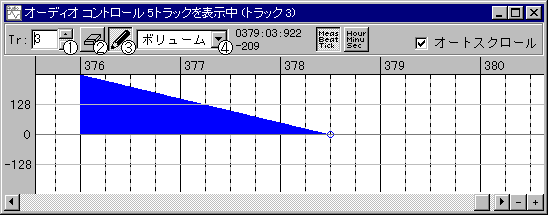
オーディオコントロールを使えば、オーディオのボリューム、パンポット、EQレベル、バス出力レベルを、再生中に(元のデータを編集しないで)変化させる事ができます。これにより、オーディオのフェードイン、アウト、強力なコンピュミックスを実現します。
オーディオコントロールを編集したいウインドウを選択し、ウインドウメニュー、オーディオトラックウインドウ上のボタン、右クリックメニューなどからオーディオコントロールウインドウを開きます。
オーディオコントロールの編集
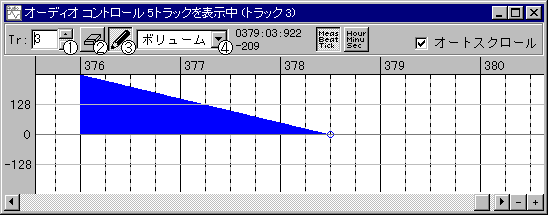
オーディオコントロールを使えば、オーディオのボリューム、パンポット、EQレベル、バス出力レベルを、再生中に(元のデータを編集しないで)変化させる事ができます。これにより、オーディオのフェードイン、アウト、強力なコンピュミックスを実現します。
①には、現在編集しているオーディオトラックが表示されます。表示中の全トラックが編集対象になっている場合はAllと表示されます。
オーディオコントロールの編集を行うには、まず④で編集対象となるコントロールを選択します。鉛筆ボタン③が押されている状態だと、オーディオコントロールを書き込む事ができます。オーディオコントロールの書き方は、鉛筆ボタンを押してフリー、ライン、カーブ等4種類の中から選択します。フリーモードでは、マウスの動きに合わせてベロシティーが変化、コントロールが挿入されます。ラインモードやカーブモードでは、始点、終点を指定する事で、徐々に変化するコントロールを自動的に生成します。この時、編集トラックがAllになっていると、表示中の全トラックに同じコントロールが挿入されます。
消しゴムボタン②を押している状態で範囲を指定すると、指定範囲内のオーディオコントロールが削除されます。